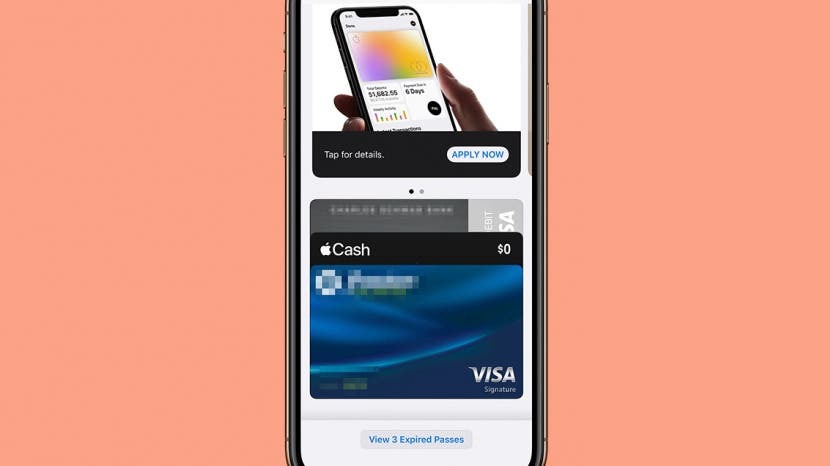
რატომ არ მუშაობს Apple Pay? გადახდის ადგილზე დაბრკოლებებთან შეჯახება უკიდურესად იმედგაცრუებული გამოცდილებაა და შეიძლება ნამდვილ ტკივილშიც კი დაგხვდეთ. საბედნიეროდ, არსებობს პრობლემების მოგვარების რამდენიმე ნაბიჯი, რომლებიც შეგიძლიათ სცადოთ, როდესაც Apple Pay-თან პრობლემები შეგექმნებათ, და ჩვენ მათ განვიხილავთ აქ. აი, რა უნდა გააკეთოთ, როდესაც Apple Pay არ იმუშავებს.
Გადახტომა:
- შეამოწმეთ თქვენი ბატარეის ხანგრძლივობა
- ნახეთ, თუ Apple Pay შემცირდა
- შეამოწმეთ მაღაზიაში
- ამოიღე შენი საქმე
- აირჩიეთ კრედიტი
- ხელით აირჩიეთ თქვენი ბარათი
- ბარათის ამოღება და ხელახლა დამატება
- თქვენი მოწყობილობის პრობლემების მოგვარება
- შეამოწმეთ თქვენი Apple Pay პარამეტრები
- დაურეკეთ თქვენს ბანკს
როგორ გავასწოროთ Apple Pay არ მუშაობს iPhone-ზე
რატომ არ მუშაობს ჩემი Apple Pay? ჩვენ განვიხილავთ ყველა შესაძლო მიზეზს და თითოეულის გამოსწორებას. Apple-ის პრობლემების გადასაჭრელად დამატებითი გზებისთვის იხილეთ ჩვენი Დღის რჩევა.
1. შეამოწმეთ თქვენი ბატარეის ხანგრძლივობა
დაბალ ბატარეის რეჟიმს შეუძლია ყველა თქვენი აპი ამოგლიჯოს, მათ შორის Apple Pay-ს. თუ თქვენი ბატარეა 20 პროცენტზე დაბალია, და Apple Pay მოულოდნელად არ მუშაობს, ბატარეის დაბალი დონე შეიძლება იყოს დამნაშავე. დატენეთ ბატარეა და სცადეთ ხელახლა.
2. ნახეთ, თუ Apple Pay შემცირდა
მიუხედავად იმისა, რომ Apple-ს აქვს კარგი თანმიმდევრულობა თავის სერვისებთან, ზოგჯერ სისტემა იშლება. იმის სანახავად, არის თუ არა თქვენი Apple Pay-ის შეცდომა Apple-ის ბოლოს, შეამოწმეთ Apple-ის სისტემის სტატუსი გვერდი. Apple Pay & Wallet-ს უნდა ჰქონდეს მწვანე წრე მის გვერდით, რათა აჩვენოს, რომ ის მუშაობს და მუშაობს. თუ ეს ასე არ არის, ეს შეიძლება იყოს თქვენი პრობლემა.
3. შეამოწმეთ მაღაზიაში
ზოგიერთი მაღაზია არ იღებს Apple Pay-ს, ამიტომ ყოველთვის კარგი აზრია, რომ იკითხოთ სანამ შეეცდებით მის გამოყენებას. თუ მაღაზია იღებს Apple Pay-ს, მაგრამ არ მუშაობს თქვენს მოწყობილობასთან, სცადეთ სხვა წამკითხველი. ზოგჯერ საკითხი მეორე მხარეს არის.
4. ამოიღე შენი საქმე
ზოგჯერ თქვენი iPhone-ის ქეისი ხელს უშლის Apple Pay-ს მკითხველზე გამოყენებას. სცადეთ თქვენი ქეისის ამოღება და ხელახლა სკანირება, რომ ნახოთ მუშაობს თუ არა.
5.v აირჩიეთ კრედიტი
თუ ცდილობთ გამოიყენოთ სადებეტო ბარათი, სცადეთ საკრედიტო ბარათის გამოყენება. გავრცელებული ინფორმაციით, ზოგჯერ Apple Pay შეიძლება იყოს რთული დებეტით, მაგრამ მომხმარებლებმა წარმატებით მიაღწიეს კრედიტზე გადასვლას.
6. ხელით აირჩიეთ თქვენი ბარათი
შესაძლებელია, რომ თქვენი ნაგულისხმევი ბარათი არ არის ის, რაც თქვენ გგონიათ და სწორედ ეს გაწუხებთ. არაერთხელ დამიბნია, თუ რომელი ბარათით ვიხდიდი ჩემს საფულეს და საბოლოოდ ვერ შევძელი არჩეული ბარათით გადახდა. თუ პრობლემები შეგექმნათ, შედით თქვენს Wallet აპში და ხელით აირჩიეთ ბარათი, რომლის გამოყენებაც გსურთ. საკმარისია დააჭიროთ მასზე და, თუ ყველაფერი რიგზეა, დაინახავთ შეტყობინებას: „[CARD NAME] მზადაა Apple Pay-სთვის“.
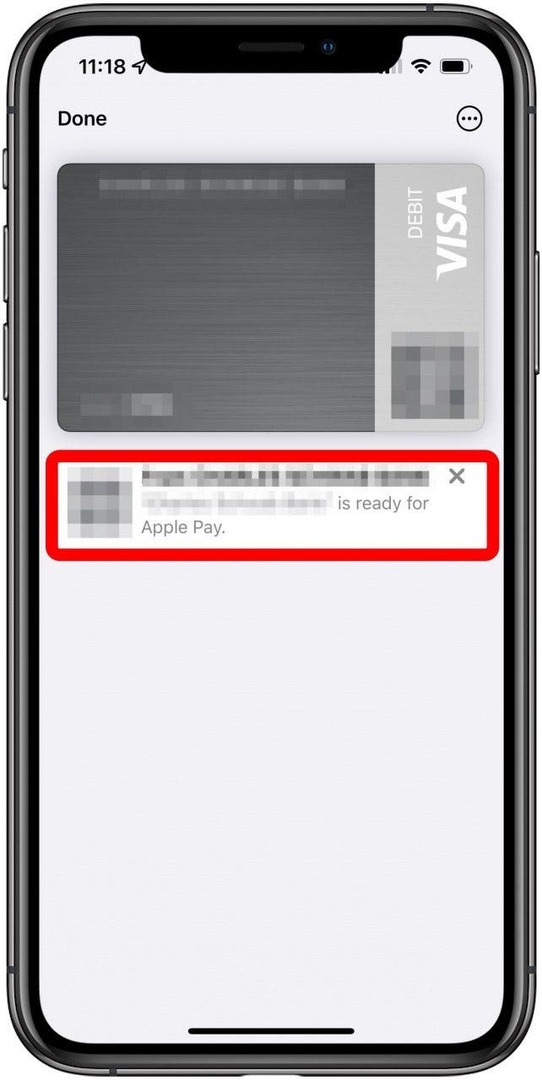
7. ბარათის ამოღება და ხელახლა დამატება
თუ სადმე თქვენი ბარათის დამუშავებისას არის ხარვეზი, ბარათის ამოღება და ხელახლა დამატება შეიძლება იყოს ჯადოსნური ტყვია. Ვისწავლოთ როგორ ამოიღოთ ბარათი Apple Wallet-ში და როგორ დავამატო კიდევ ერთხელ.
8. თქვენი მოწყობილობის პრობლემების მოგვარება
თქვენი iPhone-ის პრობლემების მოგვარების მრავალი ნაბიჯი იგივე რჩება, რაც არ უნდა იყოს პრობლემა. სცადეთ შემდეგი, რათა ნახოთ, დააბრუნებს თუ არა თქვენს Apple Pay-ს გზაზე რომელიმე:
- დახურეთ და ხელახლა გახსენით აპლიკაცია.
- გადატვირთეთ თქვენი მოწყობილობა.
- შეამოწმეთ პროგრამული უზრუნველყოფის განახლებები.
- გამოდით თქვენი Apple ID-დან და ისევ უკან.
9. შეამოწმეთ თქვენი Apple Pay პარამეტრები
თუ არცერთი მათგანი არ მუშაობს, შეიძლება დაგჭირდეთ Apple Pay პარამეტრებში შესვლა, რათა დარწმუნდეთ, რომ ყველაფერი დაყენებულია. Ვისწავლოთ როგორ დააყენოთ Apple Pay სწორად, ისე რომ ყველაფერი შეუფერხებლად მუშაობდეს.
10. დაურეკეთ თქვენს ბანკს
თუ თქვენ გაიარეთ მთელი ეს სია და არ გაგიმართლათ, შეიძლება დროა დარეკოთ თქვენს ბანკში. შესაძლოა პრობლემა თავად თქვენს ბარათში იყოს, ამიტომ უმჯობესია პირდაპირ წყაროზე გადახვიდეთ მის დასალაგებლად.
დაიმახსოვრეთ, ნებისმიერ მოწყობილობასთან დაკავშირებული ნებისმიერი პრობლემის შემთხვევაში, ყოველთვის შეგიძლიათ დაუკავშირდით Apple მხარდაჭერას.